نظرسنجی در تلگرام
شما با استفاده از رباتها میتوانید از قابلیت نظرسنجی در تلگرام برای مخاطبان خود استفاده کنید. دکمه نظرسنجی ربات تلگرام آرادبات اختصاصا با همین کاربرد ایجاد شده است. بنابراین بهتر است از این دکمه صرفا به همین منظور استفاده کنید. شما با نظرسنجی از سایر افراد، خودتان و کسب کارتان را به چالش میکشید. میتوانید نقاط قوت و ضعف باطنی مسائل رو پیدا کنید و عمیقتر درک کنید. در نتایج نظرسنجی از افراد متفرقهای که با زمینه کاری شما سر و کار دارند، با تعداد مطلوبی انتقاد سازنده مواجه خواهید شد.
نظرسنجی به این معناست که به دیگران اجازه دهیم ما را نقد کنند. بنابراین سوالاتی که تحت عنوان نظرسنجی ایجاد میکنیم اهمیت دارند. سوالات ما ممکن است پاسخ توضیحی داشته باشند. و یا ممکن است پاسخ مخاطب انتخاب یک گزینه از بین چند گزینه باشد.
شما در نظرسنجی آرادبات، میتوانید سوالات خود را به فرمتهای دلخواه ایجاد کنید. اما کاربران شما میتوانند گزینهای را در پاسخ انتخاب کنند و یا پاسخ خود را به صورت کتبی و متن ارسال کنند.
دستهبندی پاسخها و نمایش نموداری نتایج، یکی از مزیتهای ایجاد فرم نظرسنجی با آرادبات است.
آموزش دکمه نظرسنجی
1. به لیست دکمههای ربات در پنل بروید و اقدام به ساخت دکمهی جدید کنید.
2. دکمه نظرسنجی را در لیست دکمهها انتخاب کنید.
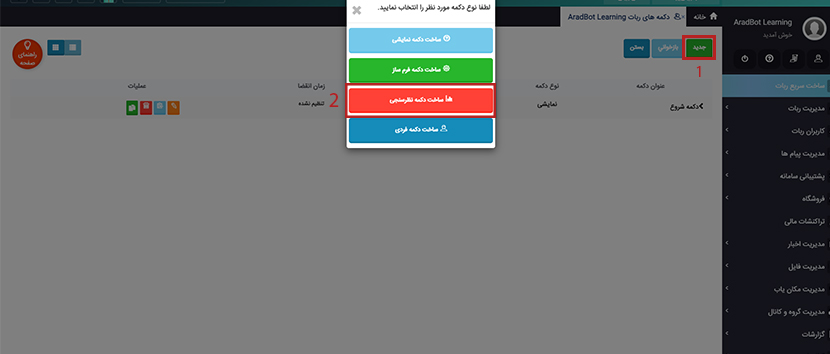
منوی ویرایش دکمه نظرسنجی به صورت زیر است.
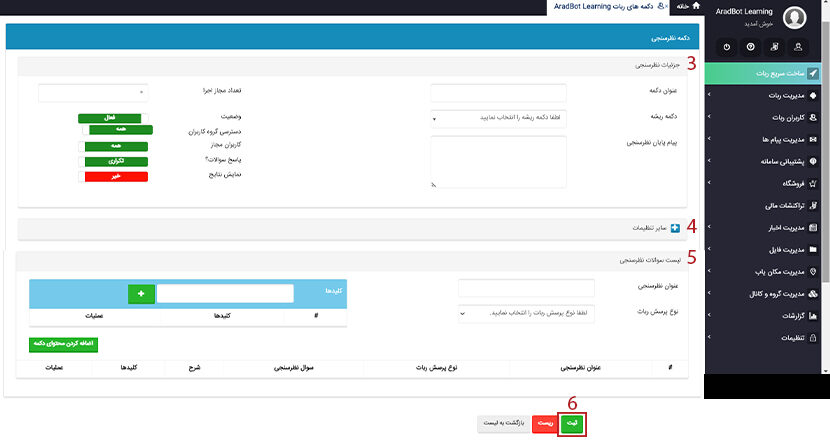
3.جزییات نظرسنجی
پیام پایان نظرسنجی: متنی را به دلخواه برای پایان نظرسنجی تنظیم کنید. کاربر پس از پاسخ به سوالات و تکمیل فرم، متن داخل این پیام را دریافت میکند.
تعداد مجاز اجرا : شما میتوانید تعداد دفعاتی که کاربر امکان شرکت در نظرسنجی را دارد، تعیین کنید.
وضعیت: دکمه غیرفعال، در منوی ربات نمایش داده نمیشود.
دسترسی گروه کاربران : گروههای کاربری را به منظور مدیریت دسترسی کاربران به منوی ربات ایجاد میکنیم. با انتخاب گروههای کاربری مورد نظر، دسترسی دکمه نظرسنجی را به همان گروهها اختصاص میدهید. در واقع فقط کاربران عضو در این گروهها دکمه را مشاهده میکنند و میتوانند در نظرسنجی شرکت کنند.
مقالات مرتبط : جهت آشنایی با گروههای کاربری وارد مقاله شوید.
کاربران مجاز : با تغییر زبانه کاربران مجاز، دسترسی دکمه را به کاربران ثبت نامی ربات میدهید. کاربران با انتخاب دکمه ثبت نام در ربات را (در صورت فعال بوذن) مشاهده میکنند.
مقالات مرتبط : جهت آشنایی با منوی ثبت نام ربات وارد مقاله شوید.
پاسخ سوالات: در پاسخ غیر تکراری، کاربران نمیتوانند به دو سوال متفاوت پاسخ یکسان بدهند و یا از گزینههای تکراری استفاده کنند.
4.سایر تنظیمات
با تعیین تعداد دکمه در سطر، تعداد دکمهای که در یک ردیف در منوی ربات قرار میگیرند را مشخص میکنید. میتوانید برای دکمههای نظرسنجی تاریخ و زمان انقضا تعیین کنید. در صورت انقضای نظرسنجی، نمایش دکمه از زیرمنوی ربات شما حذف خواهد شد. بنابراین امکان شرکت در نظرسنجی وجود نخواهد داشت.
اندازه دکمهها در نمایش منوی ربات را در سایز کوچک قرار دهید.
📎 با فعالسازی زبانه چیدمان خودکار زیر منو، دکمههای زیرمنوی دکمه نظرسنجی به صورت خودکار چیدمان میشوند.
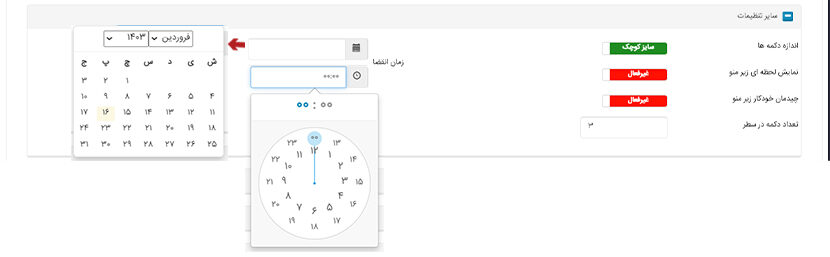
5.لیست سوالات
شما میتوانید سوالات نظرسنجی را با فرمتهای دلخواه خود ایجاد کنید. اما کاربر تنها میتواند به دو صورت پاسخ خود را به سوالات نظرسنجی بدهد. میتواند گزینهای را از بین کلیدهای سوال انتخاب کند و یا یک متن را به عنوان پاسخ به سوال در ربات ارسال کند. گزینهها را میتوانید تحت عنوان کلید در هر سوال تعریف کنید.
📎 کاربران شما میتوانند به سوالات کلیددار پاسخ متنی بدهند. اما پاسخ آنها در نمودار نتایج، پاسخ نادرست تلقی میشود.
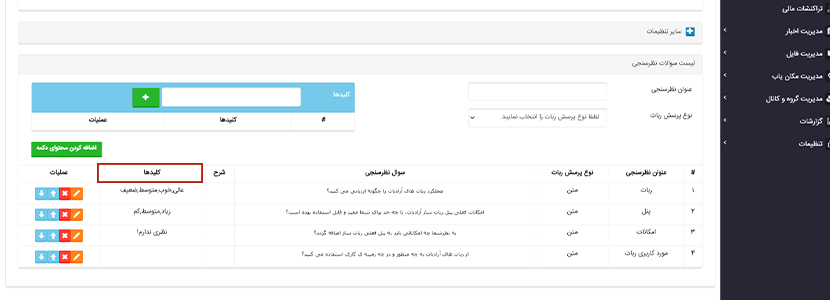
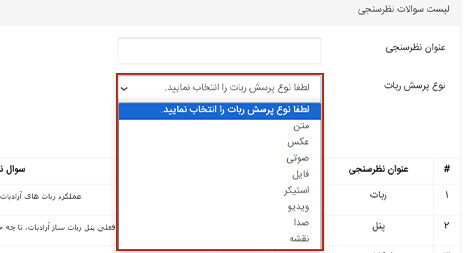
فرمتهای قابل انتخاب به عنوان سوالات نظرسنجی
6.ثبت
با دکمه ثبت، سوالات و تنظیمات اعمال شده در دکمه را ذخیره کنید.
نتایج دکمه نظرسنجی
برای مشاهده نتایج نظرسنجی، آیکون آبی رنگ “نتایج” مقابل دکمه را انتخاب کنید.

پاسخها را به تفکیک سوالات و فراوانی انتخاب هر گزینه میتوانید مشاهده کنید. سوالاتی که پاسخ آنها مکتوب و غیر کلیدی است، در یک جدول با نام کاربری فرد و تاریخ و ساعت ثبت پاسخ نمایش داده میشوند.
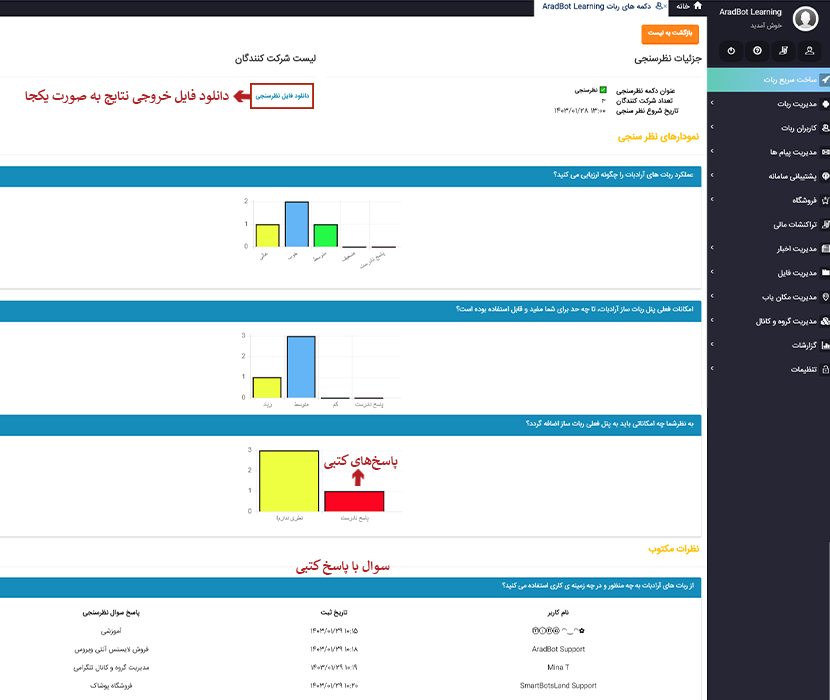
نتایج دکمه نظرسنجی ربات تلگرام
اجرای دکمه در ربات
همانطور که اشاره کردیم، پاسخ کتبی به سوالات کلیددار از نظر ربات پاسخ نادرست به شمار میرود . برای مشاهده این پاسخها باید فایل نظرسنجی را دانلود کنید.
با دانلود فایل نظرسنجی، یک فایل اکسل با ستونها و اطلاعات و فیلدهایی مشابه تصویر زیر دریافت میکنید.
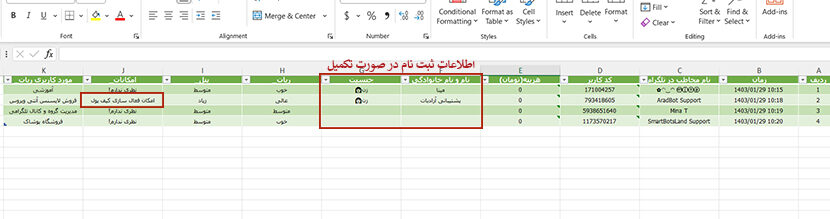
فایل اکسل خروجی نظرسنجی ربات تلگرام
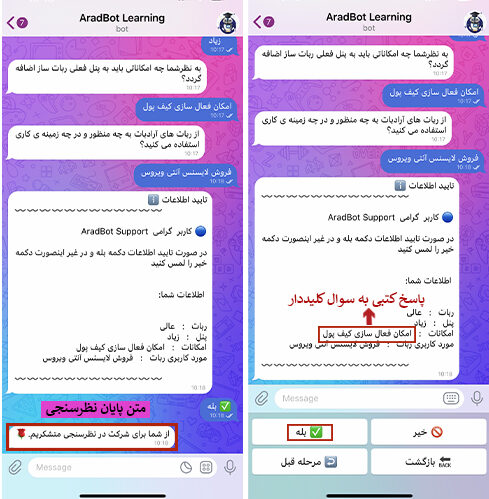


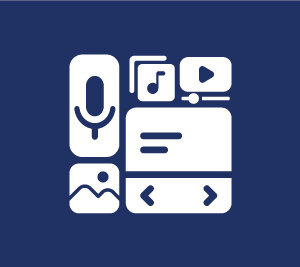

[…] مقاله : آشنایی بیشتر با دکمه نظرسنجی تلگرام […]